office2016如何关闭自动更新 ?
提问人:周丽平发布时间:2021-09-28
1,关闭电脑自动更新,2,关闭Office2016自动更新 ,这里介绍Office2016关闭自动更新。

1、这里小编介绍下在Office2016中设置关闭自动更新方法,先打开一个组件,比如可以打开Office2016的EXCEL电子表格软件, 其它组件也是可以的。
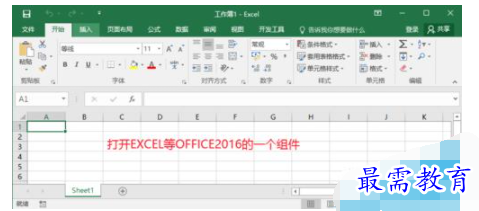
2、点击 界面左上角的文件 菜单,如图所示操作。
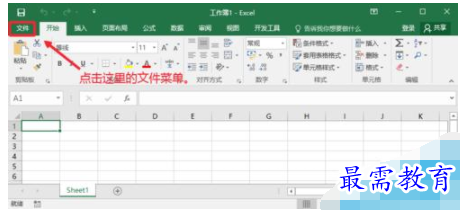
3、在左侧这里找到账户 选项打开进入,开始进行操作。
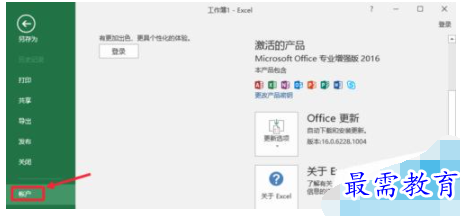
4、点击更新选项中的禁用更新按钮。
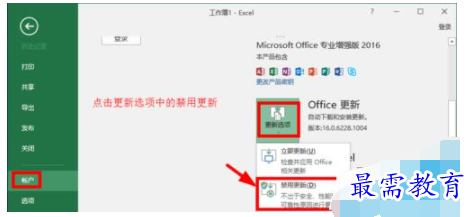
5、当Office更新这里显示为无法更新此产品的时候,说明我们设置完成。
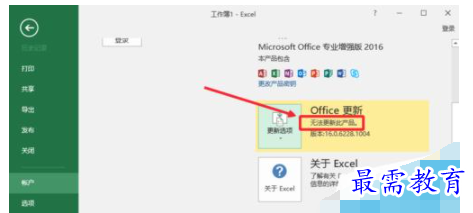
6、当我们以后需要更新的时候,我们再次在这里选择修改即可。启用更新。

继续查找其他问题的答案?
相关视频回答
-
Word 2019如何转换为PowerPoint?(视频讲解)
2021-01-258次播放
-
PowerPoint 2019如何为切换效果添加声音?(视频讲解)
2021-01-232次播放
-
PowerPoint 2019如何设置切换效果的属性?(视频讲解)
2021-01-232次播放
-
PowerPoint 2019如何为幻灯片添加切换效果?(视频讲解)
2021-01-230次播放
-
2021-01-199次播放
-
2021-01-193次播放
-
2021-01-192次播放
-
2021-01-191次播放
-
2021-01-1912次播放
-
2021-01-196次播放
回复(0)
 办公软件操作精英——周黎明
办公软件操作精英——周黎明
 湘公网安备:43011102000856号
湘公网安备:43011102000856号 

点击加载更多评论>>